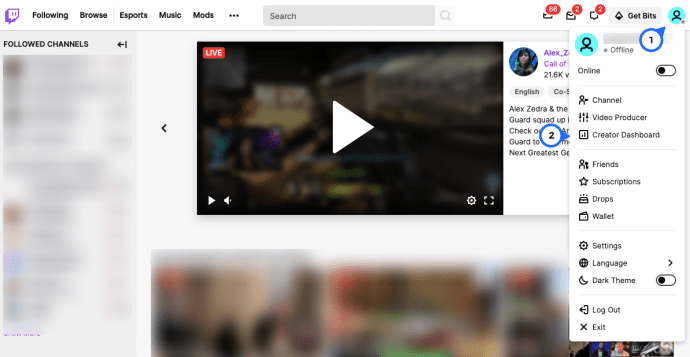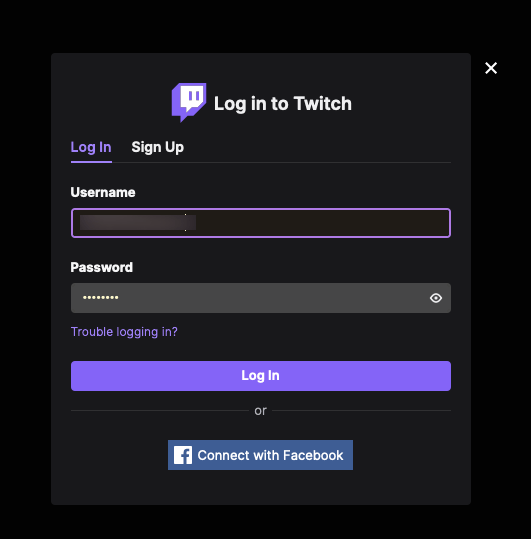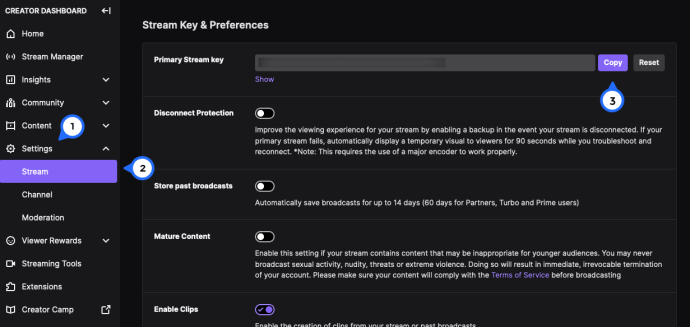Kemungkinan jika Anda membaca ini, Anda telah menonton lebih dari beberapa aliran Twitch. Kemungkinan juga Anda berpikir Anda bisa melakukannya dengan baik atau bahkan lebih baik daripada yang Anda tonton. Jika demikian, tutorial ini akan menunjukkan kepada Anda cara mendapatkan kunci streaming untuk Twitch dan mengaturnya untuk streaming PC.

Twitch sangat besar dan sekarang tidak hanya untuk para gamer. Konten lain perlahan muncul di platform dalam bentuk komunitas yang mencakup semuanya mulai dari hal-hal positif, pelatihan, seni hingga anak kucing. Lebih dari 2 juta penyiar mengalirkan semuanya, mulai dari pertandingan DOTA hingga Minecraft. Hampir setiap permainan diwakili di sini dengan banyak yang memiliki ratusan atau ribuan saluran yang didedikasikan untuk itu.
Jika Anda ingin menyiarkan saluran Anda sendiri, itu sangat mudah dilakukan.

Cara Mendapatkan Kunci Streaming Anda
Di bawah ini, kami akan membahas cara menyiapkan streaming, tetapi pertama-tama, mari kita bahas cara mendapatkan kunci streaming Twitch Anda. Jika Anda semua siap untuk memulai streaming dan ini adalah satu-satunya kekurangan Anda, ikuti petunjuk ini.
- Buka Twitch – Jika Anda menggunakan klien desktop, jendela baru akan muncul yang membawa Anda ke situs web.
- Klik ikon profil di sudut kanan atas. Kemudian, klik ‘Dasbor Pembuat.’
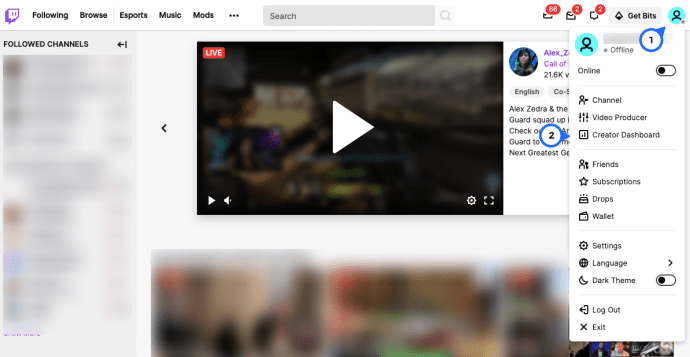
- Twitch sekarang akan berada di browser web default Anda - Masukkan kredensial Anda dan klik 'Log In.'
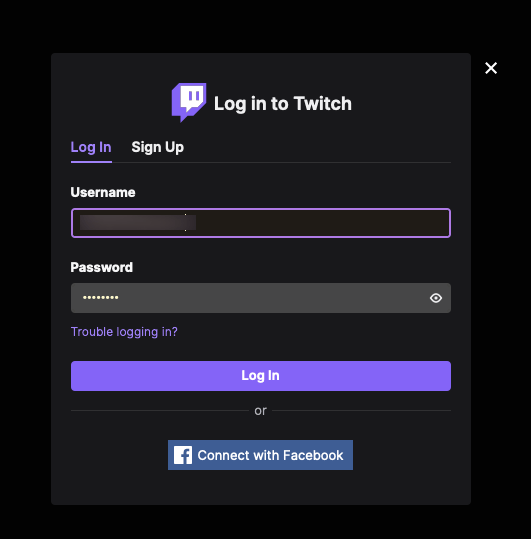
- Klik 'Pengaturan' lalu 'Aliran' di sisi kiri.
- Sekarang, Anda dapat melihat Stream Key Anda. Klik ikon biru 'Salin' untuk menyalinnya ke papan klip perangkat Anda.
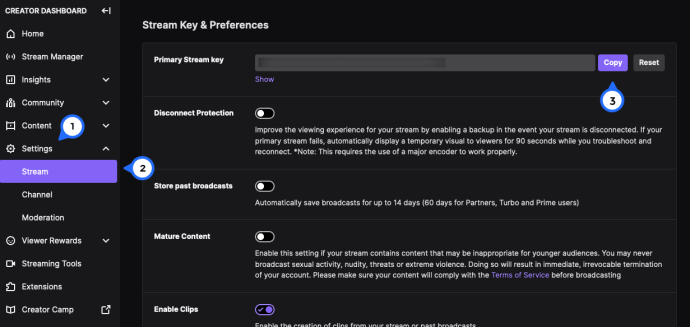
Jika Anda membutuhkan lebih banyak bantuan, teruslah membaca. Kami akan menunjukkan tempat untuk menggunakan Stream Key Anda dan cara mulai menyiarkan konten yang Anda sukai.
Atur untuk Streaming di Twitch
Untuk dapat menyiarkan diri sendiri, Anda memerlukan beberapa hal. Anda memerlukan komputer, webcam, mikrofon, perangkat lunak penyiaran, dan akun Twitch agar ini berfungsi. Untuk keperluan panduan ini, kami akan menganggap Anda sudah memiliki perangkat kerasnya.
- Arahkan ke Twitch dan daftar untuk mendapatkan akun gratis.
- Arahkan ke halaman Open Broadcast Software dan unduh OBS Studio.
- Instal OBS Studio ke komputer Anda. Ikuti wizard untuk menautkan webcam dan mikrofon Anda sebagai sumber.
- Masuk ke Twitch dan navigasikan ke Pengaturan. Konfigurasikan akun Anda sesuai keinginan Anda dari sini.
- Pilih 'Dasbor' dari menu tarik-turun di kanan atas layar.
- Pilih game untuk streaming dari daftar di tab Playing.
- Beri nama siaran Anda sesuatu yang deskriptif dan pilih Perbarui.
Twitch sekarang siap bekerja dengan OBS Studio. Kita sekarang perlu menyiapkan OBS Studio untuk bekerja dengan Twitch.
- Mulai OBS Studio sebagai Administrator.
- Pilih Pengaturan Siaran dari menu.
- Pilih Stream, pilih Streaming Services sebagai Stream Type dan Service to Twitch.
- Arahkan ke Twitch dan pilih Stream Key dari menu.
- Salin dan tempel kunci streaming ke OBS Studio di mana dikatakan Play Path/Stream Key.
- Pilih OK untuk menyimpan pengaturan Anda.
Streaming di Twitch
Sekarang kita sampai pada bagian yang baik. Kami telah mengonfigurasi apa yang perlu dikonfigurasi dan semuanya siap untuk disiarkan. Buka OBS Studio dan Anda akan melihat layar kosong dan beberapa pengaturan di panel bawah.
- Pilih Scene dari panel bawah dan beri nama deskriptif. Pastikan untuk menyertakan nama game yang Anda streaming.
- Mulai permainan berjalan dan tunggu sampai memuat.
- Alt + Tab kembali ke OBS Studio dan pilih tanda '+' di panel bawah untuk menambahkan sumber.
- Pilih Game Capture dan pilih OK di jendela popup.
- Pilih Tangkap jendela tertentu dalam Mode.
- Pilih game Anda di Window. Ini membawa jendela Windows Explorer di mana Anda harus memilih file .exe dari game Anda. Anda kemudian akan melihat permainan muncul di panel atas OBS Studio.
- OK dari pengaturan itu kembali ke OBS Studio dan Anda sekarang akan melihat game Anda saat Anda memainkannya.
Itulah permainan yang diurutkan. Sekarang kami perlu menambahkan umpan webcam Anda sehingga orang dapat melihat Anda saat Anda bermain dan berbicara. Ini adalah komponen penting dari setiap siaran karena memungkinkan penonton untuk terlibat dengan Anda serta permainan.
Menyiapkan webcam untuk streaming
Menyiapkan webcam Anda mirip dengan menambahkan game. Kami menambahkan umpan webcam sebagai sumber dan kemudian OBS Studio menggabungkan keduanya.
- Pilih ikon '+' di sebelah sumber di panel bawah OBS Studio.
- Pilih Perangkat Pengambilan Video dari pilihan dan Anda akan melihat gambar umpan webcam Anda muncul.
- Setelah Anda membuat pilihan, OK keluar dari menu untuk kembali ke layar utama.
Anda sekarang akan melihat permainan dan sebuah kotak kecil dengan Anda diposisikan tepat di dalam. Sebagian besar aliran memiliki tampilan webcam di kiri atas tetapi Anda dapat memilikinya di mana pun Anda suka.
Sekarang semuanya sudah diatur untuk Anda membuat dan streaming siaran menggunakan Twitch dan OBS Studio. Saat Anda siap, kami dapat memulai siaran Anda. Kembali ke OBS Studio dan pilih Mulai Streaming dari panel bawah. Jika Anda dapat melihat halaman Twitch Anda, aliran Anda sekarang akan muncul di dasbor Anda.
Itu saja cara mendapatkan kunci streaming Anda untuk Twitch dan mengatur streaming PC. Sekarang Anda memiliki siaran pertama di bawah ikat pinggang Anda, Anda dapat menonton, mempelajari, dan menyempurnakan presentasi Anda sampai Anda mendapatkan yang terbaik dari diri Anda. Semoga berhasil!